Da sentido a tu información
Sea cual sea el tipo de documentos que tu empresa necesite procesar, Kodak Alaris tiene un escáner que te proporcionará de forma fiable la mejor imagen posible, y entregará datos precisos a tus sistemas empresariales.
Escanee y envíe información con un solo toque. Desarrollado en EE.UU.
Nuestra tecnología Smart Touch está integrada en la mayoría de nuestros escáneres de documentos. Su sencillez de un solo toque elimina los complicados procesos de escaneado de varios pasos, y puede configurar fácilmente hasta 20 funciones diferentes para adaptarse a sus necesidades de escaneado específicas.
Los escáneres Smart Touch son ideales para escanear documentos de forma rápida y sencilla.
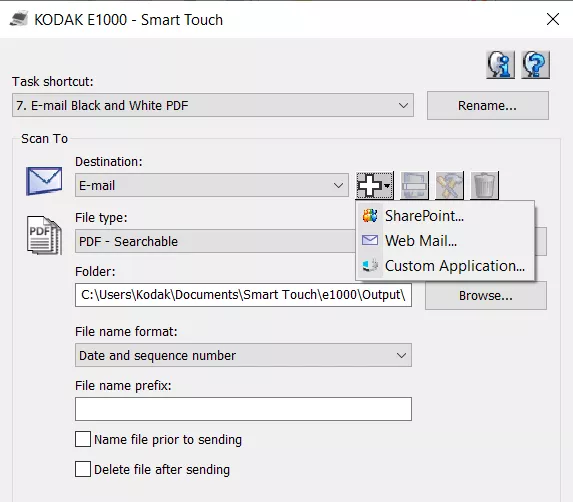
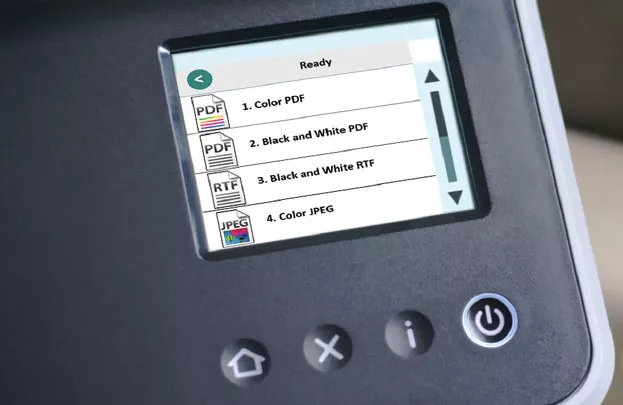
Sea cual sea el tipo de documentos que tu empresa necesite procesar, Kodak Alaris tiene un escáner que te proporcionará de forma fiable la mejor imagen posible, y entregará datos precisos a tus sistemas empresariales.
Descubra cómo la Tecnología Smart Touch ayuda a simplificar el escaneado, acelerar la recuperación de documentos, mejorar la productividad y ahorrar dinero a su organización.

KMWorld ha reconocido al Kodak Alaris IN2 Ecosystem en su lista de productos que marcarán tendencia en 2019.
Learn MoreEscáneres KODAK Serie i900
El software Smart Touch le permite crear fácilmente archivos PDF con capacidad de búsqueda (u otros tipos de imágenes) y enviar el documento a una ubicación de archivo o a servicios comunes en la nube con solo pulsar un botón.
Por favor, lea las notas de publicación antes de descargar. Al descargar desde Kodak Alaris, acepta los términos y condiciones descritos en el acuerdo de licencia.
Escáneres KODAK Serie E1000
El Software Smart Touch le permite crear fácilmente PDFs con opción de búsqueda (u otros tipos de imágenes) y enviar el documento a una ubicación de archivo o servicios comunes en la nube con sólo pulsar un botón.
Por favor, lea las notas de publicación antes de descargar. Al descargar desde Kodak Alaris, acepta los términos y condiciones descritos en el acuerdo de licencia.
Solicitar Software:
KODAK i1100 Series Scanners (modelos USB)
El Software Smart Touch le permite crear fácilmente archivos PDF con capacidad de búsqueda (u otros tipos de imágenes) y enviar el documento a una ubicación de archivo o a servicios comunes en la nube con sólo pulsar un botón.
Por favor, lea las notas de publicación antes de descargar. Al descargar de Kodak Alaris, usted acepta los términos y condiciones descritos en el acuerdo de licencia.
Solicitar Software:
SCANMATE i1150 ScannerSCANMATE i1180 Scanneri1190 Scanneri1190E Scanner
Escáneres KODAK Serie i1100WN
El software Smart Touch le permite crear fácilmente PDF con capacidad de búsqueda (u otros tipos de imágenes) y enviar el documento a una ubicación de archivo o a servicios comunes en la nube con solo pulsar un botón.
Por favor, lea las notas de publicación antes de descargar. Al descargar de Kodak Alaris, usted acepta los términos y condiciones descritos en el acuerdo de licencia.
Solicitar Software:
KODAK i2900 Scanner
El Software Smart Touch le permite crear fácilmente PDFs con opción de búsqueda (u otros tipos de imágenes) y enviar el documento a una ubicación de archivo o servicios comunes en la nube con sólo pulsar un botón.
Por favor, lea las notas de publicación antes de descargar. Al descargar de Kodak Alaris, usted acepta los términos y condiciones descritos en el acuerdo de licencia.
Escáneres KODAK Serie S2000
El Software Smart Touch le permite crear fácilmente archivos PDF con capacidad de búsqueda (u otros tipos de imágenes) y enviar el documento a una ubicación de archivo o a servicios comunes en la nube con sólo pulsar un botón.
Por favor, lea las notas de publicación antes de descargar. Al descargar de Kodak Alaris, usted acepta los términos y condiciones descritos en el acuerdo de licencia.
Solicite Software:
Scanners KODAK S2000w
El Software Smart Touch le permite crear fácilmente PDFs con opción de búsqueda (u otros tipos de imágenes) y enviar el documento a una ubicación de archivo o servicios comunes en la nube con sólo pulsar un botón.
Por favor, lea las notas de publicación antes de descargar. Al descargar de Kodak Alaris, usted acepta los términos y condiciones descritos en el acuerdo de licencia.
Solicitar Software:
Escáneres KODAK Serie S3000/S2085f Scanner
El Software Smart Touch le permite crear fácilmente PDF (u otros tipos de imágenes) con capacidad de búsqueda y enviar el documento a una ubicación de archivo o a servicios comunes en la nube con sólo pulsar un botón.
Por favor, lea las notas de publicación antes de descargar. Al descargar de Kodak Alaris, usted acepta los términos y condiciones descritos en el acuerdo de licencia.
Solicite Software:
S2085f ScannerS3120Max ScannerS3140Max ScannerS3060 ScannerS3060f ScannerS3100 ScannerS3100f Scanner
Escáneres KODAK Serie i3000
El software Smart Touch le permite crear fácilmente archivos PDF con capacidad de búsqueda (u otros tipos de imágenes) y enviar el documento a una ubicación de archivo o a servicios comunes en la nube con solo pulsar un botón.
Por favor, lea las notas de publicación antes de descargar. Al descargar de Kodak Alaris, usted acepta los términos y condiciones descritos en el acuerdo de licencia.
Solicite Software:
i3200 Scanneri3250 Scanneri3300 Scanneri3400 Scanneri3450 Scanneri3500 Scanner
KODAK i4250/i4650/i4850 Scanner
Este Software le permitirá crear PDF's (u otro tipo de imágenes) con capacidad de búsqueda con sólo pulsar un botón.
Por favor, lea las notas de publicación antes de descargarlo. Al descargar de Kodak Alaris, usted acepta los términos y condiciones descritos en el acuerdo de licencia.
Solicitar Software:
Smart Touch es una aplicación que permite realizar de forma rápida y sencilla tareas comunes de escaneado. Se pueden asignar y ejecutar nueve funciones diferentes. Las tareas predefinidas se asignan a las funciones para que pueda utilizarlas inmediatamente después de la instalación. Sin embargo, puede personalizar cualquiera de estas funciones para que se adapte a su tarea de escaneado concreta.
Haga clic en el icono de la bandeja de Smart Touch, haga clic en Ayuda. Aparecerá la Guía del usuario de Smart Touch. La Guía del usuario de Smart Touch es una excelente fuente de información sobre las funciones y la configuración de Smart Touch. La Guía del usuario también está disponible aquí.
Actualmente, Smart Touch sólo es compatible con los escáneres KODAK i11xxWN. Smart Touch puede funcionar en tabletas con otros escáneres, sólo si la resolución está configurada a menos del 200%.
Smart Touch puede funcionar en tabletas con otros escáneres, sólo si la resolución está configurada a menos del 200%.
Es muy importante instalar Smart Touch como administrador. Windows necesita ciertos permisos para acceder a los archivos que no se proporcionan cuando se instala como usuario estándar o de dominio.
Instalar Smart Touch como administrador.
Windows XP Pro: Inicie sesión en el sistema como administrador. Haga doble clic en el instalador de Smart Touch.
Windows Vista, 7, 8: Inicie sesión en el sistema como administrador. Haga clic con el botón derecho en el instalador de Smart Touch y seleccione "Ejecutar como administrador". Acepte la configuración predeterminada.
Ejecute el Scanner con la Scan Validation Tool: Inicio > Todos los programas > Kodak > Document Imaging > Scan Validation Tool
Ejecute el escáner con Scan Validation Tool.
Nota: Para algunos modelos (i920, i940) la Scan Validation Tool no tiene un acceso directo en el menú de inicio. Vaya a C:Archivos de programa Kodak Document Imaging. Ejecute ScanValidation.exe.
Inserte una página en el Scanner. Haga clic en el botón Escanear todo. Si el driver funciona y el Scanner está conectado, el escaneo funcionará. Si el escaneo no funciona con la Herramienta de validación de escaneo o se produce un error, el problema no es la aplicación Smart Touch. Consulte la Guía del usuario del escáner para conocer los pasos de solución de problemas.
Haga clic con el botón derecho del ratón en el símbolo del Scanner (normalmente situado en la bandeja del sistema, en la parte inferior derecha del monitor). Verá una selección similar a la siguiente:
Seleccione Configurar... para abrir la página de ajuste. Una variedad de ajustes están disponibles para el ajuste. Por favor, consulte la Guía del usuario para obtener más detalles sobre cada ajuste.
Sí. Haga clic en el enlace CONTÁCTENOS en la parte superior de la página para obtener información sobre cómo ponerse en contacto con el equipo de asistencia técnica de Kodak Alaris. Cuando llame, tenga a mano el número de serie de su Scanner y comunique a nuestro equipo que tiene una pregunta sobre Smart Touch. Con una garantía activa o un contrato de mantenimiento del escáner, Kodak Alaris le proporcionará asistencia Smart Touch para ayudarle a sacar el máximo partido de su escáner de Kodak Alaris. ¿No tiene un contrato de mantenimiento de escáner activo? No hay problema, nuestro Equipo de Soporte Técnico le pondrá en contacto con nuestro equipo de Ventas local que puede proporcionarle una serie de opciones.
¿Tiene preguntas sobre la instalación, el hardware o el Software de su Scanner? Podemos ayudarle.
¿Tienes una pregunta? Rellene los datos y nos pondremos en contacto con usted.